Когда Apple Watch засоряются из-за нехватки места, такие проблемы, как медлительность и установка приложений, становятся постоянным состоянием. Поэтому если вы давно не чистили свои Smartwatch, причиной проблемы может быть засоренная память. Поэтому попробуйте почистить свои смарт-часы.
Загрузка приложений на Apple Watch
В этой статье описано, как искать интересные и полезные приложения для Apple Watch.
Используйте iPhone, подключенный к Apple Watch, или воспользуйтесь App Store на Apple Watch.
Загрузка приложений из App Store на Apple Watch

- Коснитесь цифрового заводного колеса, чтобы открыть главный экран, затем выберите App Store.
- Нажмите Поиск, чтобы найти приложения, в которых используется Эскиз или Диктовка, или прокрутите вниз, чтобы увидеть рекомендуемые приложения и варианты редактора.
- Выберите приложение, чтобы посмотреть его описание, рейтинг и отзывы, скриншоты, информацию о выпуске и другую информацию.
- Tap Price или Get.
- Когда появится запрос, дважды нажмите на боковую кнопку под колесом Digital Crown, чтобы загрузить и установить приложение.
Если на странице App Store вместо цены отображается кнопка «Получить», приложение является бесплатным. Загрузка бесплатного приложения является бесплатной. Некоторые бесплатные приложения предлагают встроенные покупки и подписки, которые можно приобрести. Подписки и покупки в приложении предоставляют доступ к дополнительным функциям, контенту и многому другому. Узнайте больше о подписках на приложения и покупках в приложениях.
Загрузка приложений на iPhone, на котором создана пара с Apple Watch
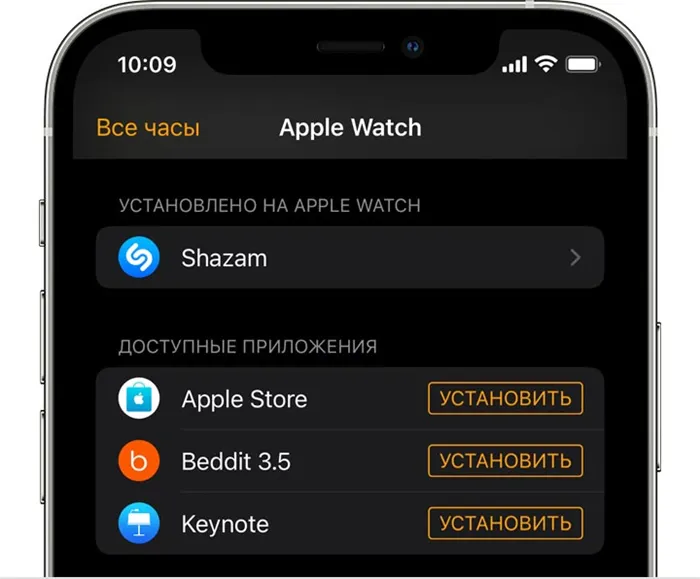
- На iPhone откройте приложение Watch.
- Перейдите на вкладку Мои часы.
- Прокрутите до приложения, которое вы хотите добавить. Приложения, которые можно установить, перечислены в разделе Доступные приложения.
- Чтобы добавить приложение на часы, нажмите Установить.
Если не удается найти приложение
- На Apple Watch приложения появляются на главном экране. Нажмите колесико на цифровой заводной головке, чтобы перейти на главный экран.
- Если приложение не появляется на главном экране, можно просмотреть список купленных приложений и загрузить их снова. Если вы повторно загружаете приложение, оплата не требуется.
- Некоторые приложения watchOS в настоящее время доступны не во всех регионах и не на всех языках. Если вы не можете найти приложение в App Store или на главном экране, узнайте, поддерживается ли оно в вашем регионе.
Информация о продуктах, не производимых компанией Apple, или о независимых веб-сайтах, не находящихся под контролем компании Apple и не протестированных ею, не является одобренной или рекомендованной. Компания Apple не несет ответственности за выбор, функциональность или использование веб-сайтов или продуктов третьих лиц. Компания Apple также не несет ответственности за точность или надежность любой информации, содержащейся на веб-сайтах третьих лиц. Для получения дополнительной информации, пожалуйста, свяжитесь с поставщиком.
Одна из главных проблем watchOS, на которую жалуются многие пользователи, — невозможность загружать приложения на Apple Watch. Иногда приложения зависают во время установки и продолжают загружаться вечно. В других случаях они просто отказываются загружаться — без видимых причин.
Как устанавливать и удалять приложения на Apple Watch?

Самая горячая новинка весны уже здесь! Первые часы Apple Watch уже нашли своих владельцев. Вы посмотрите на эту красоту, попробуйте ее на своей руке и…. Действительно, ну и что? Что вы должны делать с этой удачей? Какие существуют приложения? Как они работают? Как их установить или удалить? В любом случае, вот несколько инструкций по использованию ваших новых часов.
Что имеем?
Разработчики уже создали более 3 000 приложений для продукта Apple, и многие другие находятся в процессе разработки. Некоторые из них служат пультами дистанционного управления для воспроизведения музыки или радио, другие становятся вторым экраном приложений для вашего iPhone, третьи показывают погоду и так далее.
Для начала на часах предустановлено несколько фирменных приложений. Главное, что они не будут работать без iPhone, поэтому используйте фирменные приложения и устройство и наслаждайтесь — больше ничего не нужно.

Приложения работают в фоновом режиме вашего смартфона. Это означает, что вы можете смотреть фильм на своем iPhone или дать его ребенку поиграть, и при этом получать необходимую информацию прямо на часы. Кстати, по поводу информации. В настоящее время в системе нет русского языка. Однако существует список быстрых ответов с русскими выражениями.
Оставим теорию в стороне и перейдем к практической части. Кстати, что касается интернет-технологий, то подробнее об этом вы можете прочитать на этом сайте.
Как устанавливать приложения на Apple Watch?
Хорошая новость заключается в том, что все происходит автоматически. Когда вы загружаете программное обеспечение для Apple Watch на iPhone, приложение Watch также устанавливает его на аксессуар. Утилиты не весят много — шесть-семь десятков приложений, плюс немного личной информации, например, несколько любимых песен и недавних фотографий, займут около 1 ГБ из доступных 6,2 ГБ. Установка завершена.
И здесь есть два варианта.
Вариант 1. Для тех, кто знаком с техникой Apple, это будет довольно просто: нажмите и удерживайте приложение до тех пор, пока все не начнет, так сказать, покачиваться. Затем вам останется только нажать на X над приложением, которое вы хотите удалить. После этой простой манипуляции приложение удаляется из памяти портативного устройства, но остается на смартфоне. Просто? Очень просто.
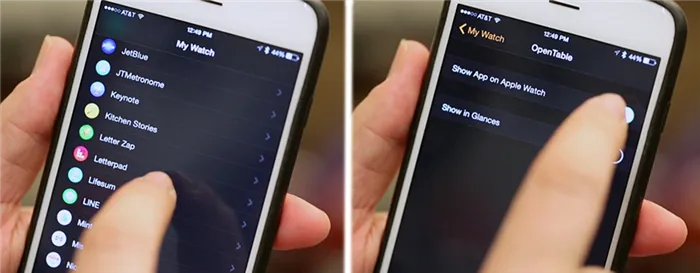
Вариант 2: Вы можете удалять приложения для Apple Watch непосредственно с iPhone. Для этого откройте приложение Watch на смартфоне. Вы увидите, что весь список уже установлен на ваших часах. Прокрутите вниз и выберите приложение, которое вы хотите удалить. Нажмите на него, и вы увидите опцию «Показать приложение на Apple Watch» — выключите ее, чтобы удалить приложение, и снова включите, чтобы добавить его обратно на часы. В этом, по сути, и заключается магия.
И да, не тратьте время на удаление предустановленных приложений. Когда-нибудь. Apple лучше других знает, что они вам нужны, так что не спорьте об этом.
Одна из главных проблем watchOS, на которую жалуются многие пользователи, — невозможность загружать приложения на Apple Watch. Иногда приложения зависают во время установки и продолжают загружаться вечно. В других случаях они просто отказываются загружаться — без видимых причин.
Как установить новое приложение на Apple Watch
1. откройте приложение Watch на iPhone, к которому подключены Apple Watch. 2. перейдите на вкладку App.
Перейдите на вкладку App Store. 3.
3. выберите приложение, которое вы хотите загрузить. App Store для Apple Watch работает так же, как обычный App Store на iOS, с управляемыми коллекциями, функциональными приложениями и возможностями поиска программного обеспечения, разработанного специально для Apple Watch. 4.
На странице приложения нажмите Загрузить (для бесплатных приложений) или Купить (для платных приложений), чтобы загрузить выбранный вариант.
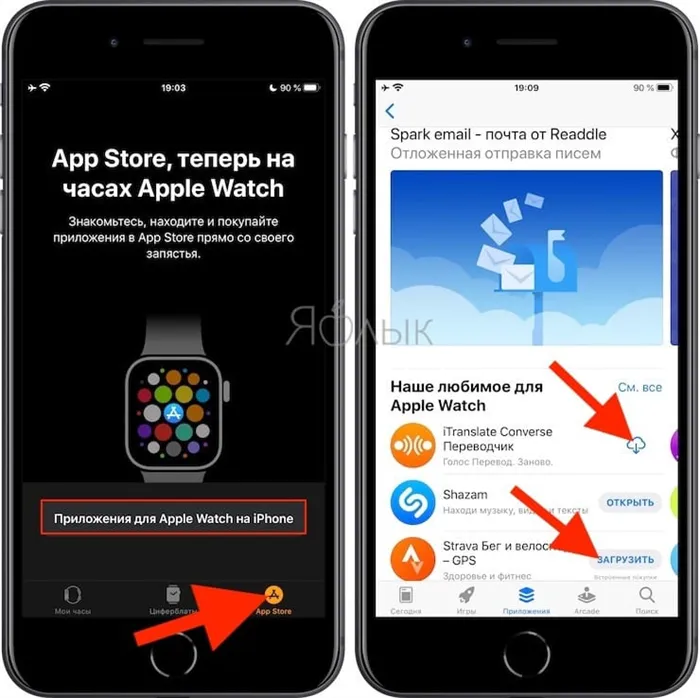
После загрузки приложения на iPhone на главном экране Apple Watch появится значок нового приложения.
Как удалять приложения на Apple Watch
Прошивка Apple Watch (стандартные приложения) устанавливается автоматически (так же, как на iPhone и iPad). К сожалению, в отличие от установленного пользователем программного обеспечения из App Store, Apple не позволяет удалить его.
Поэтому, если вы хотите освободить больше места на часах, вы можете просто удалить личные данные и программное обеспечение.
Как удалить приложение прямо на Apple Watch
Вам больше не придется брать в руки iPhone, если вы хотите удалить приложение с Apple Watch. Вы можете удалять приложения непосредственно на часах, так же как вы удаляете приложения с iPhone. 1.
Нажмите на колесико цифровой заводной головки, чтобы открыть главный экран Apple Watch. 2.
Нажмите и удерживайте значок приложения, которое вы хотите удалить, пока значок не начнет покачиваться. 3.
3. коснитесь выбранного приложения — рядом со значком появится кнопка «×». Помните, что для удаления доступны только приложения сторонних разработчиков. 4.

4. нажмите на «×» и подтвердите удаление, нажав на «Удалить приложение». .
При настройке Apple Watch пользователю будет предложено автоматически установить все приложения, совместимые с Watch, которые уже имеются на iPhone. Если вы пропустили этот шаг или предпочитаете выбрать приложения, которые хотите установить на часы позже, прочитайте, как добавить приложения на Apple Watch.
WatchOS: ставим приложения без iPhone
Apple Watch всегда рассматривались как некое дополнительное устройство к iPhone, поэтому неудивительно, что их функции не «знают» многих очевидных на первый взгляд вещей. К счастью, watchOS 6 внесла некоторые долгожданные изменения в работу семейства устройств. Например, у Apple Watch теперь есть собственный магазин приложений, из которого можно выбрать что-то и установить на них без необходимости подключать компьютер или смартфон. То же самое относится и к обновлениям. Как вы можете это сделать? Давайте перейдем к завершению темы.

WatchOS 6 уже доступна. Почему часы Apple Watch не видят обновлений
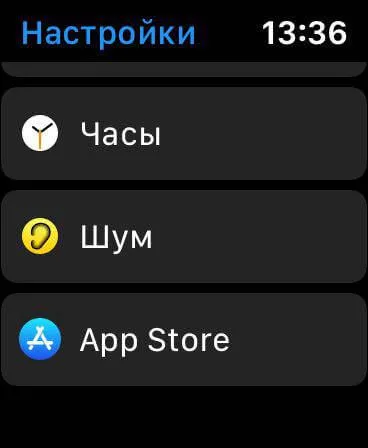
Многие приложения для iPhone также имеют версию для Apple Watch. Как сделать так, чтобы при загрузке приложения для iPhone оно также устанавливало версию для Apple Watch, подключенных к смартфону?
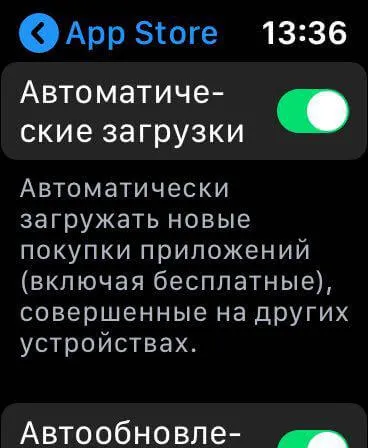
Одна из настроек на часах Apple Watch
Если вы не хотите обновлять приложения вручную, вы можете настроить часы на автоматическое обновление приложений, чтобы часы самостоятельно устанавливали последнюю версию.








